生活过程中,小伙伴们是不是经常遇到一些很困惑的问题,比如我们今天要说的耳温38.5相当于体温多少这个问题,要解决这样的问题其实很简单,下面可以跟着小编来具体了解一下吧。 相当于腋下温度38度。耳温枪是测量的耳膜的
2024-03-20 18:48:01

SanDisk SecureAccess是在任何SanDisk USB闪存驱动器上存储和保护重要和敏感文件的快速而简单的方法。创建一个私人存储库,只需将您的重要文件拖放到其中。您的存储库受密码保护,并且您的文件会自动加密——因此,即使您共享SanDisk USB闪存盘或闪存盘丢失或被盗,您的文件也是安全的。SanDisk SecureAccess软件还为您提供了额外的保护措施,使用YuuWaa进行安全的在线存储(*高达2 GB需要注册。条款和条件适用。)当你需要保护私人文件的时候,SanDisk是值得你信任的!
支持的操作系统:Windows XP(建议使用service pack 2)Windows Vista Windows 7 MAC OS X版本10.5+
硬件要求:USB接口SanDisku盘。
入门指南将SanDisku盘连接到电脑后,双击RunSanDiskSecureAccess.exe(可执行)文件运行SanDiskSecureAccess软件(图1)。(有些电脑可能会要求您打开电脑目录并找到连接的驱动器的位置。设置您的私有存储库非常简单!1.在下拉菜单中选择您的首选语言(图2)。(图二)2。为您的私有存储库设置密码。密码必须至少有6个字符,并且包含数字和字母。输入提示以帮助您记住密码。3.接受最终用户许可协议(EULA)注意:确保选中“安装SanDisk SecureAccess Manager”旁边的复选框以完成设置。SanDisk SecureAccess Manager可以在您每次插入SanDisk USB驱动器时自动启动应用程序。您可以随时安装/卸载SanDisk SecureAccess Manager,方法是右键单击计算机桌面上的专用存储库图标,然后选择安装/卸载SanDisk SecureAccess Manager。4.单击确定。现在,您可以准备将重要和敏感的文件放入新的私有存储库并保护它们了!(图3)将文件或文件夹添加到您的私有存储库中有三种简单的方法可以将文件和文件夹移动到您的私有存储库中。选择您想要添加的文件,并将它们拖到主屏幕上(图4)。图4要手动添加文件,请单击主屏幕右上角的“添加文件”按钮,并选择要添加的文件(图5)。选择要添加到个人文件夹的文件,然后将其拖放到计算机屏幕上的存储库图标上。当您将文件拖放到里面时,存储库将会打开。处理图标将确认您的文件正在被添加。当您看到一个绿色的复选标记时,您就知道您的文件受到了私有存储库的保护(图6)。编辑私有存储库中的文件您可以随时从SanDisk SecureAccess主页屏幕查看私有存储库中的文件。要编辑存储库中的文件,您必须将文件从加密文件夹移动到您的电脑或SanDisk USB闪存驱动器的“公共”空间。编辑后,您只需将文件拖放到您的私有存储库中,文件将再次自动加密。提示:如果您正在非私人计算机(即同事、朋友、共享或公共计算机)上编辑文件,建议您使用剪切和粘贴操作将文件移动到您的存储库中。注意:如果编辑文件并保留相同的文件名,更新后的版本将覆盖存储库中的原始版本。MenuSanDisk右键单击存储库图标可以调出安全访问应用程序的菜单。您可以改变存储库图标的行为,也就是说,存储库图标总是在所有文件和应用程序的上面还是下面(图7)。图7当应用程序在后台运行时,您还可以隐藏计算机屏幕上的存储库图标。要使应用程序或存储库重新出现,只需单击桌面屏幕底部系统托盘中较小的存储库图标。关闭您的专用存储库您可以随时关闭专用存储库和SanDisk SecureAccess屏幕。在SanDisk USB闪存驱动器仍然连接到电脑的情况下,您可以从桌面底部的系统托盘中打开存储库,然后输入密码登录。要正确退出SanDisk SecureAccess应用程序并关闭私有存储库,建议右键单击桌面或系统托盘上的存储库图标并选择退出。您也可以将SanDisk USB闪存驱动器从电脑上断开以退出软件(请确保此时没有传输任何文件或文件夹,无论是传入或传出驱动器还是在线查看文件)。
加密后的恢复方法:加密后的恢复方法打开RunSanDiskSecureAccess_Win.exe,进入登录窗口,看到加密文件列表,右键单击要恢复的文件。
然后选择要保存的目录。
如果想看更多说明,可以参考官方pdf帮助文档/[/k0 SanDisk_SecureAccess.rar
相关文章

生活过程中,小伙伴们是不是经常遇到一些很困惑的问题,比如我们今天要说的耳温38.5相当于体温多少这个问题,要解决这样的问题其实很简单,下面可以跟着小编来具体了解一下吧。 相当于腋下温度38度。耳温枪是测量的耳膜的
2024-03-20 18:48:01

大家在生活的过程中总会遇到一些问题,比如女生如何让自己拥有呆毛可爱,那么今天小编就为大家分享关于的相关文章,希望在这篇文章中你能了解到相关内容。 呆毛的头发是一种非常受欢迎和追捧的发型,有很多人想拥有它。
2024-03-20 10:18:03

生活过程中,小伙伴们是不是经常遇到一些很困惑的问题,比如我们今天要说的耳温38.5相当于体温多少这个问题,要解决这样的问题其实很简单,下面可以跟着小编来具体了解一下吧。 相当于腋下温度38度。耳温枪是测量的耳膜的
2024-03-19 14:00:01
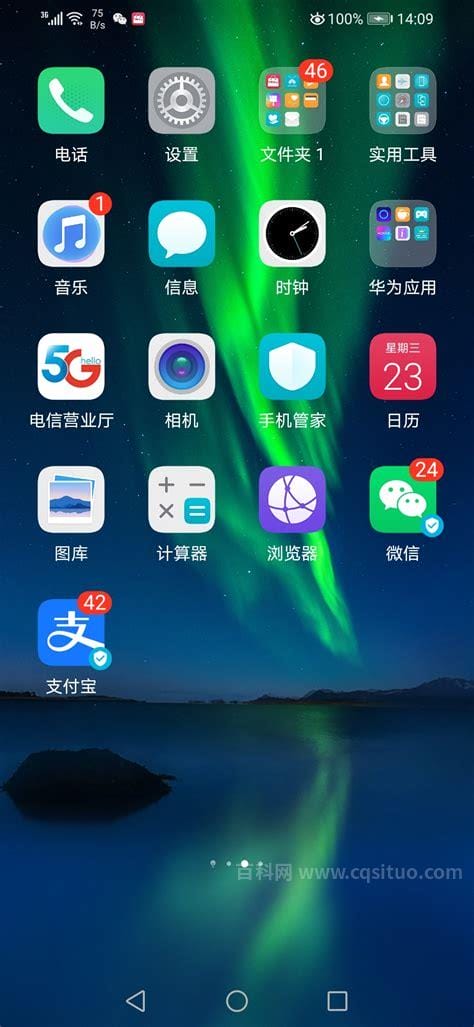
在生活的过程中总会遇到一些问题,比如手机上可以使用ie浏览器,那么今天小编就为大家分享关于的相关文章,希望在这篇文章中你能了解到相关内容。
2024-03-16 07:30:02
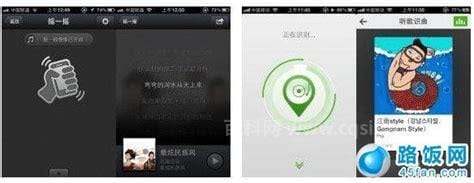
有许多的朋友最近问小编如何使用手机微信中的听歌识曲功能?的问题,那么小编收集整合后,今天为大家分享关于的相关文章,一起来了解一下吧!我相信很多小伙伴都在手机上使用微信。听歌识曲功能怎么用?方法很简单,下面小编就给大
2024-03-16 04:54:02